Microsoft đã cho ra mắt bản cập nhật Windows 10 Creators Update với nhiều cải tiến mới dành cho Windows 10, đem lại trải nghiệm vô cùng thú vị cho người dùng. Một trong những cải tiến đó là khả năng quản lý các ứng dụng/Apps. Bài viết này Taimienphi.vn xin cùng quý bạn độc giả tìm hiểu về tính năng quản lý phần mềm, Apps trên Windows 10 Creators Update, mời các bạn cùng tham khảo.
Microsoft vừa phát hành phiên bản cập nhật Windows 10 Creators Update với nhiều tính năng mới, ngay lúc này các bạn đã có thể cập nhật Windows 10 Creators Update cho máy tính, laptop của mình mà không lo bị mất dữ liệu.
Microsoft với hi vọng mang đến sự đột phá trong việc cài đặt và cấu hình ứng dụng qua bản Windows 10 Creators Update, bản cập nhật cuối cùng của họ. Nếu như trước đây việc quản lý các ứng dụng được đặt trong mục Settings > System > Apps & Features . Chúng ta hãy cùng xem sự cải tiến này có gì mới và giờ đây để Quản lý phần mềm bạn sẽ phải tìm chúng ở đâu?

Những Apps Settings trên Windows 10 Creators Update có gì mới?
Nhìn chung giao diện quản lý Settings trên Windows 10 Creators Update không có nhiều thay đổi ngoài việc bổ sung thêm mục Apps. Các tính năng liên quan đến Apps đã được gộp vào đây như:
- Default Apps
- Offline maps
- Apps for Websites.
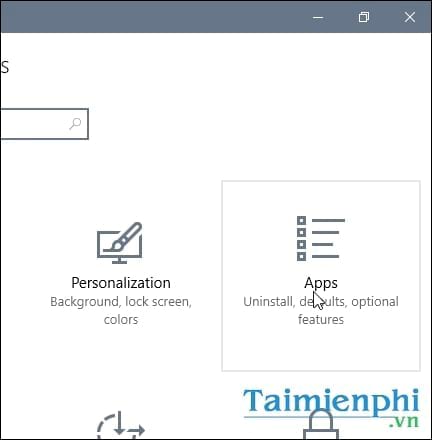
Ngoài ra các chức năng được phân loại theo từng mục chi tiết giúp người dùng dễ dàng tìm kiếm và sử dụng các ứng dụng.
Gỡ bỏ phần mềm trên Windows 10 Creators Update
Mục Apps & Features vẫn được giữ nguyên để quản lý các ứng dụng trong Windows 10. Cũng giống như các phiên bản trước của Windows, bạn có thể dễ dàng truy cập vào mục này từ Control Panel . Ngoài ra người dùng cũng có thể sử dụng các giao diện của các phiên bản Windows cũ bằng cách mở cửa sổ Run bằng cách nhấn tổ hợp phím Windows + R sau đó nhập vào lệnh appwiz.cpl và nhấn Enter .

Windows 10 sẽ chỉ chạy các ứng dụng độc quyền
Một tính năng mới cho phép bạn chặn các ứng dụng từ bên ngoài Windows Store. Tính năng này cũng tương tự như Gatekeeper trong hệ điều hành MacOS chặn các ứng dụng không được tải về từ App Store. Microsoft đang dần hướng người dùng sử dụng các ứng dụng độc quyền nhằm mang lại nhiều lợi ích cho người dùng như tính bảo mật, tính đồng nhất giữa các thiết bị và tiện cho việc quản lý. Một thông tin chưa được tiết lộ phiên bản Windows 10 update sắp tới được gọi là Windows 10 Cloud sẽ chỉ chạy các ứng dụng độc quyền được tải từ Windows Store vì vậy rất có thể người dùng sẽ phải nói lời tạm biệt với Win32.

https://thuthuat.taimienphi.vn/quan-ly-ung-dung-tren-windows-10-creator-update-22248n.aspx
Như vậy chúng ta đã cùng tìm hiểu việc quản lý phần mềm trên Windows 10 Creators Update. Nhìn chung không có nhiều sự thay đổi. Microsoft dần hướng tới sự tiện lợi cho người dùng bằng cách cải thiện hành vi mặc định ứng dụng. Tuy nhiên bạn nên xem xét trước khi thực hiện việc nâng cấp lên bản cập nhật mới cũng như việc cài đặt Windows 10 Creators Update cho thiết bị máy tính, laptop của mình, nếu muốn cài mới, bạn hãy tham khảo cách cài Windows 10 Creators Updates bằng USB mà Taimienphi đã hướng dẫn. Chúc các bạn thành công!